Düzeltme: Netgear XR1000 İnternete Bağlanmıyor
Miscellanea / / February 11, 2022
Netgear her zaman yeni nesil teknolojisi ve ev ve ofis kullanımları için önde gelen seçimi ile tanınır. Netgear XR1000, benzersiz tasarımı ve özellikleri ile performansı ve oyun deneyimini geliştirmek için Wifi 6 Router Nighthawk serisi ürün yelpazesine en son eklenen üründür. Ancak bazı kullanıcılar, yönlendirici internete bağlanamadığı veya bağlantıyı kesemediği, yavaş hız veya düşük performans nedeniyle Netgear XR1000 ile ilgili sorunlarla karşılaşıyor. Genel olarak Netgear güvenilir bir markadır, ancak bazen donanımda veya yönlendiricinin yazılımında sorun yaratan bir arıza olabilir. Burada Netgear XR1000'in internete bağlanmama sorununu düzeltmek için bazı yöntemlerimiz var.
Netgear XR1000 yönlendiricideki bağlanamama sorununun birçok nedeni olabilir. İlk olarak, sorunu belirlemek için yönlendiricide herhangi bir donanım hasarı olup olmadığını kontrol edin. Bazen yönlendirici internete bağlıdır ancak cihazınızda internet göstermiyor. Ayrıca aşağıdaki ipuçlarını takip ederek sorunu kendiniz de çözebilirsiniz. Bu yüzden temelden başlayarak çözümlere ilerliyoruz. Ancak çözüme geçmeden önce bölgenizde bir kesinti olup olmadığını ve herhangi bir kesinti olup olmadığını kontrol edebilirsiniz, o zaman sorun arka uçtan çözülene kadar beklemenizi öneririz.
Ayrıca Okuyun
Yönlendiricinizin Bellenimini Nasıl Güncellersiniz?

Sayfa İçeriği
-
Düzeltme: Netgear XR1000 İnternete Bağlanmıyor
- Yöntem 1: Netgear XR 1000'i yeniden başlatın
- Yöntem 2: Yönlendiricide Kablolu bağlantıyı kontrol edin
- Yöntem 3: Kablosuz bağlantı arasında Engel olup olmadığını kontrol edin
- Yöntem 4: Bağlantı için Ethernet kablosunu kullanın
- Yöntem 5: Yönlendiricinin ve Sistemin Ürün Yazılımını Yükseltme
- Yöntem 6: Yönlendiriciyi Sıfırlayın
- Çözüm
Düzeltme: Netgear XR1000 İnternete Bağlanmıyor
Wifi yönlendiricinizle ilgili herhangi bir sorun olduğunda, müşteri desteğiyle bağlantı kurmak en iyisidir. Ancak bundan önce, sorunu kolayca çözmenize yardımcı olacak aşağıdaki sorun giderme yöntemlerini takip edebilirsiniz.
Aşağıdaki sorun giderme yöntemleri yalnızca yönlendiriciyi düzeltmek içindir. Wifi alabilmeniz için internet serinizin internet sağlayıcınızdan aktif olması gerekmektedir. Bu nedenle, internet bağlantınızın ISP'nizin ucundan aktif olup olmadığını kontrol ettiğinizden emin olun.
Yöntem 1: Netgear XR 1000'i yeniden başlatın
Netgear XR1000 yönlendiricinizde internet yok sorunu yaşıyorsanız, temel sorun giderme işlemi yönlendiriciyi yeniden başlatarak güç döngüsünü sıfırlamaktır. Tüm küçük hataları düzeltmenin en kolay yollarından biridir.
- Yönlendiriciyi fiziksel güç düğmesinden kapatın.
- Ethernet ve güç kablosu da dahil olmak üzere Yönlendiriciye bağlı tüm kabloları çıkarın.

- 30 saniye bekleyin, tüm kabloları bağlayın ve yönlendiriciyi tekrar çevirin.
- Bundan sonra, cihazınızı wifi ile bağlayın ve internet bağlantısını kontrol edin.
Yöntem 2: Yönlendiricide Kablolu bağlantıyı kontrol edin
İnternet olmaması sorununun genel nedeni, ana bağlantıdan modeminize veya yönlendiricinize bağlı olan kablonun hasar görmesi veya yırtılmasıdır. Hasarlı kablolar, yönlendiricinize sağlam bir bağlantı sağlamaz ve ardından cihazınıza internet bildirimi gelmeyebilir. Kararsız bir hatanız varsa Yönlendirici LED panelinden de kontrol edebilirsiniz. Bu durumda, her kabloyu iyice kontrol edin ve herhangi bir hasar veya yırtık kablo bulursanız yeni bir kabloyla değiştirin.
Yöntem 3: Kablosuz bağlantı arasında Engel olup olmadığını kontrol edin
Bir sonraki yöntem, birçok kullanıcı tarafından en çok ihmal edilen yöntemdir. Evinde veya ofisinde herkes neredeyse wifi kullanıyor. Yönlendiriciye kablosuz olarak bağlandık ancak daha iyi ve sorunsuz bir bağlantı elde etmek için cihazımız ile yönlendirici arasında kesintisiz bir bağlantıya ihtiyacımız vardı.
Yine de, bazen menzil eksikliği, internet olmaması sorununun arkasındaki önemli faktörlerden biridir. Sorunu çözmek için Yönlendiriciyi daha az kesintiye uğrayacağı bir yere yerleştirin. Bazen elektronik cihazlar, duvarlar veya diğer nesneler kablosuz bağlantıyı kesebilir veya gücü ve sinyalleri artırmak için Netgear'ın WIFI güçlendiricilerini kullanabilirsiniz.
Yöntem 4: Bağlantı için Ethernet kablosunu kullanın
Sorun hala çözülmediyse, cihazda veya arka uçta herhangi bir sorun olup olmadığını kontrol etmek için sisteminizi ethernet kablosuyla bağlayın. Bir ethernet kablosu alın, yönlendiricinin yuvasına yerleştirin ve ardından Dizüstü veya PC'nize bağlayın. Sistem bağlantıyı otomatik olarak kesecektir.
Reklamlar
Ardından, internet bağlantısının çalışıp çalışmadığını veya hızın internet planına göre olup olmadığını kontrol edin. İyi çalışıyorsa, herhangi bir yönlendirici sorunu yaşama olasılığı vardır. Destek için Netgear ile iletişime geçin, garanti ise bir kuruş harcamadan değiştirilir veya onarılır.
Yöntem 5: Yönlendiricinin ve Sistemin Ürün Yazılımını Yükseltme
Yönlendiricinin donanım yazılımını kontrol etmeyi veya güncellemeyi neredeyse unutuyoruz ve eski veya güncel olmayan sürüm de sorunun arkasındaki nedenlerden biri olabilir. Netgear XR1000 için herhangi bir güncelleme olup olmadığını resmi web sitesinden kontrol edebilirsiniz. Ayrıca, sisteminizi veya cep telefonlarınızı kontrol edin ve en son ürün yazılımına güncelleyin. Bazen eski sürücüler de sorun yaratıyor. Performansı artırmak ve yeni özellikleri kullanmak için Yönlendiriciyi güncelleme adımı aşağıdadır.
-
Açık ağ aygıtı Sisteminizdeki herhangi bir tarayıcıdan sayfa.

- Yönlendiricinizin donanım yazılımını yükseltmeye devam etmek için şimdi Oturum Açma Kimliğini - Yönetici ve Parola - Parolayı kimlik bilgileri olarak girin.
- Oturum açtıktan sonra Gelişmiş sekmesine tıklayın ve ardından Yönetim'i seçin.
- Ardından açılır menüden Yönlendirici güncellemesine tıklayın.
- Bir sonraki sayfada mevcut olan yeni güncellemeleri bulmak için kontrole tıklayın.

- Herhangi bir güncelleme varsa, kurulumu tamamlamak için ekrandaki talimatları izleyin.
Yöntem 6: Yönlendiriciyi Sıfırlayın
İnternet olmaması sorununu çözmenin son yöntemi yönlendiriciyi sıfırlamaktır. Sıfırlamadan sonra, yeni başlayacak ve tüm aksaklıkları giderecektir. Yönlendiriciyi sıfırlamanın iki yolu vardır. Biri, basılı tutmamız gereken yumuşak sıfırlamadır. yönlendiricideki fiziksel sıfırlama düğmesine basın ve ardından bırakın.
Reklamlar
Yönlendiricinizi sıfırladıktan sonra, wifi hizmetlerinden yararlanmak için internet hesabınızı yönlendiricinize bağlamak için ISS'nizden yardım almanız gerekebilir.
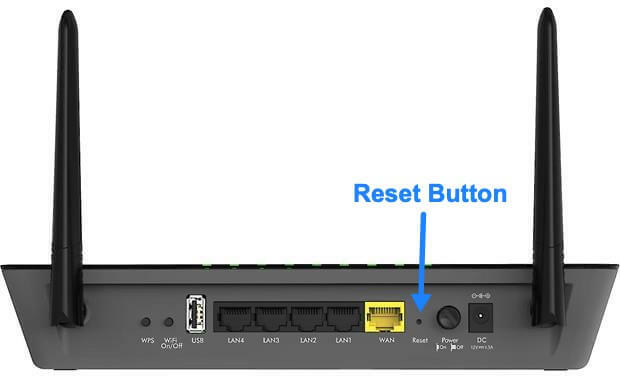
Bundan sonra, kendini yeniden başlatacak ve ardından gerekli tüm LED ışıkları bağlantıyı gösterene kadar bekleyecek ve ardından sorunun çözülüp çözülmediğini kontrol edecektir.
Yönlendiriciyi sıfırlamanın bir sonraki yolu web sayfasındandır ve işte adımlar:
-
İlk önce, cihazınızdan bir tarayıcı açın ve www.routerlogin.net.

- Şimdi Oturum Açma Kimliğini - Yönetici ve Parola - Parolayı kimlik bilgileri olarak girin.
- Ardından Ayarlar seçeneğine gidin ve ardından Yönetim'i seçin.
- Bundan sonra, Yedekleme ayarları'nı seçin ve Yönlendiriciyi fabrika ayarlarına sıfırlamak için Sil'e tıklayın.

- Ardından onay için EVET'e tıklayın ve yönlendirici kendini yeniden başlatana kadar bekleyin.
Çözüm
Yukarıdaki sorun giderme ipuçları, Netgear XR1000 İnternete Bağlanmıyor sorununu çözmenize kesinlikle yardımcı olacaktır. Yöntemlerden hiçbiri sizin için işe yaramazsa, servis sağlayıcınız ve Netgear ile iletişime geçmenizi ve onu düzeltmenizi veya yönlendiriciyi değiştirmenizi öneririz.


![Stok ROM'u Digma Plane 7007 3G'ye Yükleme [Firmware Flash File]](/f/f35fd839195cda952ace0883b1a29d5f.jpg?width=288&height=384)
![Stok ROM'u Starmobile Knight Vision'a Yükleme [Firmware Dosyası]](/f/bb76aec3f9d4a5158f85c46514968a0e.jpg?width=288&height=384)